修图匠“用ps美白牙齿【图】”Photoshop图文教程内容:
本教程学习如何用photoshop的快速蒙版和调色命令来美白牙齿,效果立竿见影,先看效果对比。

首先打开一幅大黄牙图片

Ctrl+J复制一层, 400%显示图像。

首先把上排牙齿选出,你可以用套索或者钢笔,我比较懒,用的是快速蒙版,Q键,用黑色笔刷涂抹如下。

再按一次Q键,我们会得到一个选区。

右击>羽化2到3像素。

Ctrl+J复制选区到新层。取名牙齿。

Ctrl+U色相/饱和度命令,选择黄色通道,饱和度-100。.

转到全图选项,亮度提高到34。

同样方法处理底部牙齿,为了使效果更自然,我们可以给牙齿层(上牙)添加一些阴影,如果还嫌牙齿不够白,可以用色阶加白。
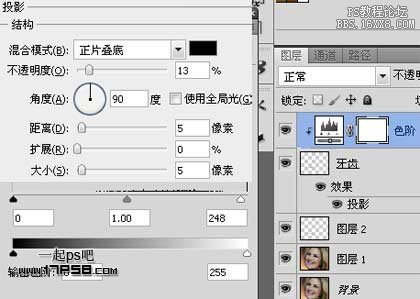
看,这美女笑的多灿烂啊。

本教程学习如何用photoshop的快速蒙版和调色命令来美白牙齿,效果立竿见影,先看效果对比。

首先打开一幅大黄牙图片

Ctrl+J复制一层, 400%显示图像。

首先把上排牙齿选出,你可以用套索或者钢笔,我比较懒,用的是快速蒙版,Q键,用黑色笔刷涂抹如下。

再按一次Q键,我们会得到一个选区。

右击>羽化2到3像素。

Ctrl+J复制选区到新层。取名牙齿。

Ctrl+U色相/饱和度命令,选择黄色通道,饱和度-100。.

转到全图选项,亮度提高到34。

同样方法处理底部牙齿,为了使效果更自然,我们可以给牙齿层(上牙)添加一些阴影,如果还嫌牙齿不够白,可以用色阶加白。
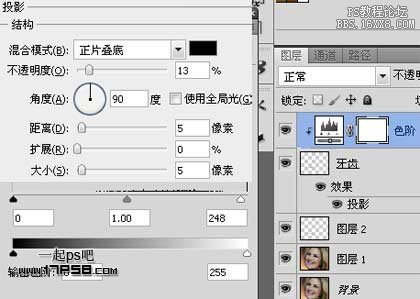
看,这美女笑的多灿烂啊。

